winxp系统如何启动打印机服务
通常情况下,我们要正常使用打印机的话,就要确保打印机服务有开启,但是有些winxp系统用户却发现打印机没有开启,就想要自己手动启动打印机服务,要如何操作呢,现在随系统城小编一起来看看winxp系统启动打印机服务的具体步骤吧。
1、开始→控制面板;
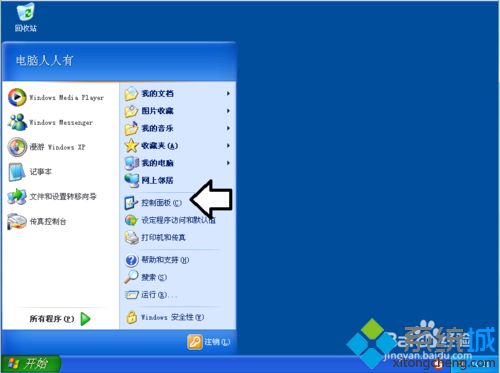
2、控制面板→管理工具;
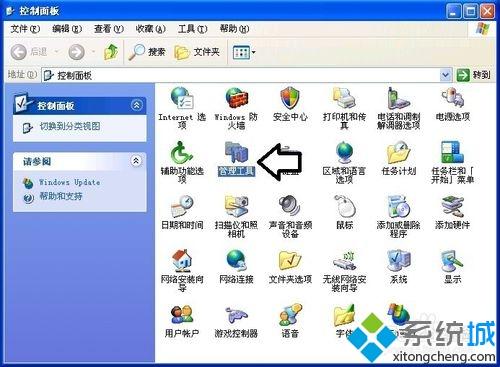
3、管理工具→服务;
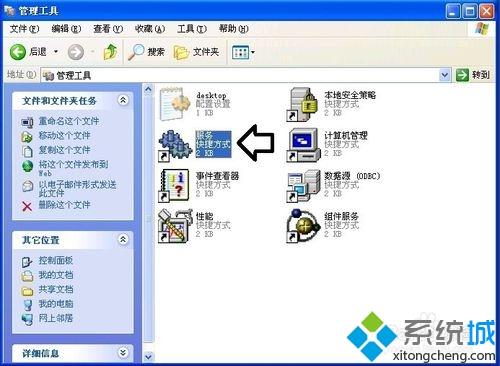
4、依次找到Print Spooler服务→启动;
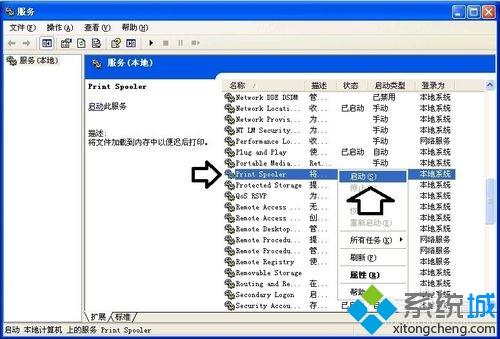
5、如果启动菜单是灰色的(不可用)服务属性→启动类型→自动或者手动→应用→启动→确定;
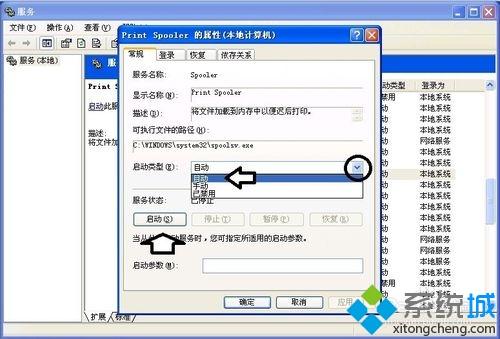
6、这时,就能正常开启Print Spooler打印服务了。
关于winxp系统如何启动打印机服务就给大家介绍到这边了,是不是很简单呢,大家可以参照上面的方法来操作。
我告诉你msdn版权声明:以上内容作者已申请原创保护,未经允许不得转载,侵权必究!授权事宜、对本内容有异议或投诉,敬请联系网站管理员,我们将尽快回复您,谢谢合作!










